win10 字体文件位置 Win10字体在哪个文件夹安装
更新时间:2023-11-03 17:41:09作者:jiang
win10 字体文件位置,在使用Win10操作系统的过程中,我们经常需要更换字体来美化界面或者适应不同的需求,很多人却不清楚Win10字体文件的具体位置在哪里。实际上Win10字体文件存放在一个特定的文件夹中,我们可以在该文件夹中安装或卸载所需的字体。了解这个文件夹的位置对于我们进行字体的管理和调整非常重要。在本文中我们将介绍Win10字体文件的具体位置,帮助大家更好地了解和使用这些字体。
具体方法:
1.打开电脑进入系统后,点击此电脑的图标进入。
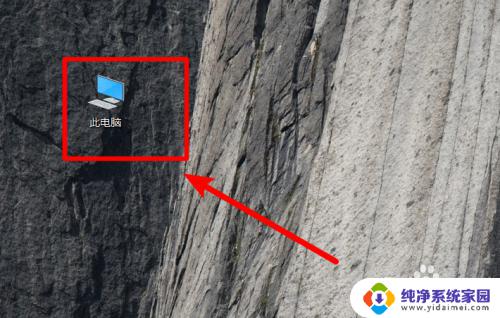
2.进入后,依次点击C:\Windows\Fonts。在fonts文件夹中就可以看到win10电脑安装的字体。
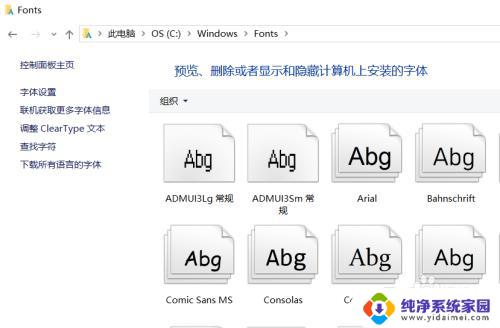
3.如果需要安装新的字体,可以双击字体文件进入。
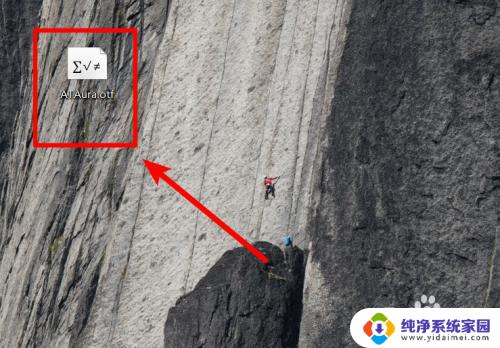
4.进入后,点击字体界面的安装的选项。
5.点击后,页面会出现安装进度,等待安装完成即可。
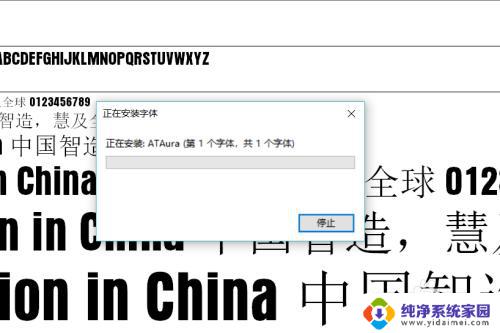
6.同时,也可以将字体文件直接拖动到fonts文件夹中,也可以完成字体的安装。
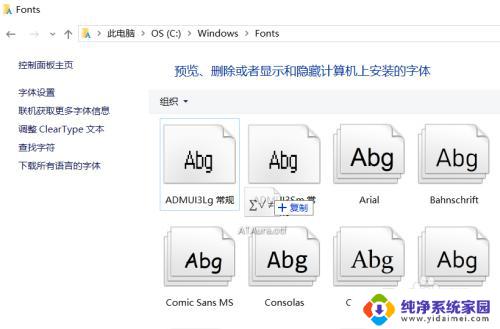
以上是win10字体文件位置的全部内容,如果您遇到相同的问题,可以参考我的方法来解决,希望有所帮助。
win10 字体文件位置 Win10字体在哪个文件夹安装相关教程
- win10字体库放在哪个文件夹 win10字体在哪个文件夹安装
- w10系统字体如何安装到电脑里 Win10字体在哪个文件夹存放
- ps字体库在哪个文件夹 PS字体安装路径
- ps安装的字体在哪里 字体安装目录在Photoshop中的位置
- win11字体在哪里安装 Win11字体安装位置修改方法
- win10 不是有效字体 Win10安装ttf字体文件失败的解决方法
- ttf字体文件怎么安装到电脑 ttf格式字体安装步骤
- ttc字体怎么安装手机 手机安装ttf字体文件方法
- win安装字体 Win10字体安装教程
- 电脑字体文件怎么安装 电脑添加字体教程(ttf格式)
- win10怎么制作pe启动盘 如何制作win10PE启动盘
- win2012设置虚拟机 VMware虚拟机装系统教程
- win7安装系统后安装软件乱码蓝屏 win7系统安装软件中文乱码怎么办
- hp打印机扫描怎么安装 惠普打印机怎么连接电脑安装扫描软件
- 如何将win10安装win7 Win10下如何安装Win7双系统步骤
- 电脑上安装打印机驱动怎么安装 打印机驱动程序安装步骤